word中如何使用书签word插入书签
Word教程29
这篇文章给大家分享的word技巧是关于word中如何使用书签word插入书签的word使用技巧,文章将通过图文并茂的形成为您讲解word中如何使用书签word插入书签的word操作技巧,希望这篇word中如何使用书签word插入书签的word文档排版技巧能够帮助到您。
·首先打开word文档编辑器,进入主界面
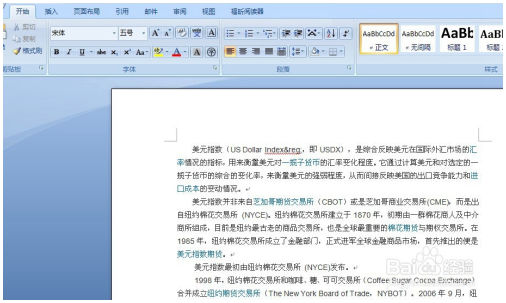
·选中word文档中的一个位置,然后点击工具栏上的插入按钮

·在插入菜单选项界面中,点击书签按钮

·在弹出的书签界面中,输入书签名字,点击添加按钮,完成书签的添加操作
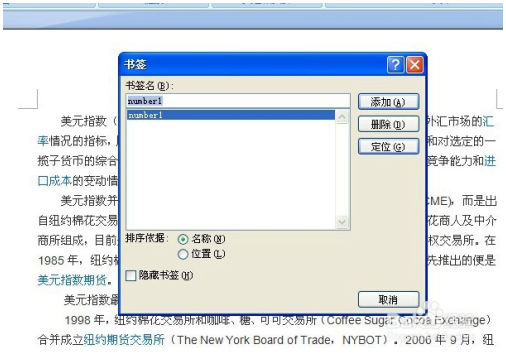
·当然也可以点击书签名字,然后点击界面上删除操作,完成书签的删除

·书签添加完毕之后,如果要想定位到书签的位置怎么办呢?依旧到书签界面中,点击要查看的书签名称,然后点击定位按钮,就能到相应的word位置
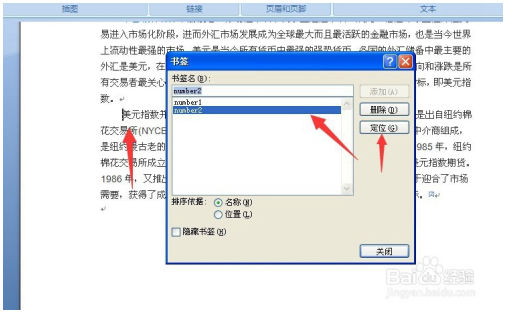
·最后一步就是退出word的时候记得保存就可以了
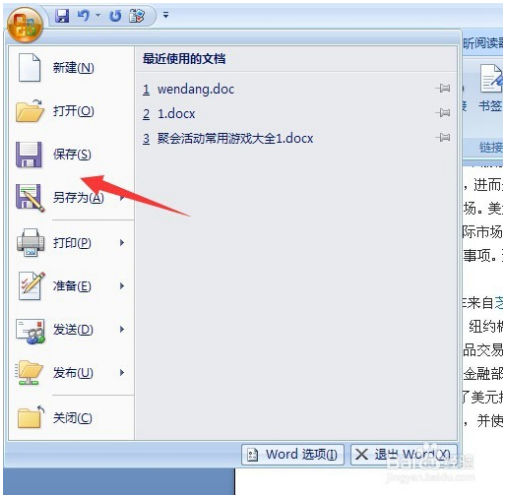
以上内容是word教程网为您精心整理的word中如何使用书签word插入书签word基础使用教程,里面包括有部分word排版教程,word文档教程,word表格教程等内容,希望这篇word中如何使用书签word插入书签能够帮助您快速学习word的使用和操作。